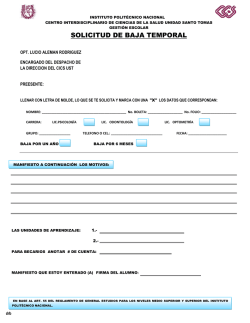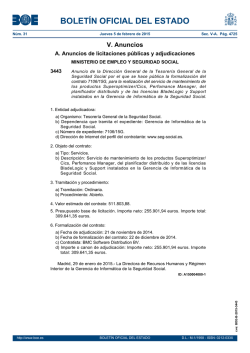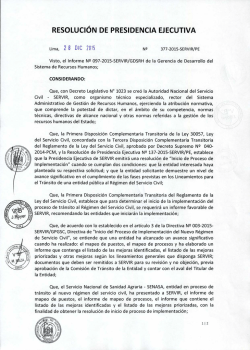Unidad 5. Recursos de presentación de pantalla.
Unidad 5. Recursos de presentación d e p a n t a l l a . Sobre cuál esta unidad está El terminal de uso más general en los sistemas CICS es la 3270 o en el PC el que se ejecuta en modo de emulación 3270, Esta unidad cubrirá el soporte básico al mapeo(BMS) que es el recurso programado de CICS para ocuparse de este tipo de terminal. Qué usted debe poder hacer • Describir algo de las características del hardware 3270 • Indicar el propósito de las correspondencias(mapeo) físicas y simbólicas de BMS • Entender las ventajas de las ayudas a la escritura de pantalla tales como recurso de definición de pantalla (SDF II) • Describir el producto de VisualLift para rectificar aplicaciones 3270 Descripción de la unidad Esta unidad describe el soporte básico al mapeo de CICS (BMS) y usted aprenderá acerca de: • Hardware 3270 • Correspondencias(mapeo) físicas y simbólicas de BMS • Recurso de definición de pantalla (SDF II) • VisualLift c1011501 Cuadro 5-1. Descripción d e l a u n i d a d Notas: En esta unidad, usted aprenderá sobre algunas de las características del tipo de dispositivos 3270. Los programadores de CICS tienen mucho control sobre la manera en que la información se presenta en el tipo de dispositivos 3270. Por ejemplo, usted puede determinar: •Cómo los datos se presentan en la pantalla. • Cómo las características, tales como color, se utilizan para destacar y para distinguir campos de la pantalla y para mejorar legibilidad. Consideraremos abreviadamente los formatos especiales usados por el tipo de dispositivos 3270 para transmitir y para recibir mensajes. Esto puede ser complejo y se describen por completo en los manuales del sistema de visualización de información de la IBM 3270 pero los gracias al soporte básico del mapeo de CICS (BMS), estas secuencias de datos son fáciles de tratar en las 3270. Octetos de Campos y Atributos en 3270 Cuadro 5-2. 3270 campos y octetos del atributo Notas: • Los carácteres visualizados en la pantalla se llevan a cabo en el almacenador intermediario de pantalla que se ha formatado en campos. • Una pantalla es dividida normalmente en varios campos por el programa que envía una correspondencia de la pantalla. • Cada campo nos comienza con un atributo, representado en el diagrama arriba por @, y los extremos en el atributo siguiente n o s o t r o s . • Un campo 3270 puede atravesar varias filas en la pantalla puesto que el carácter pasado en una línea es seguido lógicamente por el primer en la línea siguiente. • Es posible tener una pantalla sin campos es decir sin carácteres del atributo. El operador después pulsa una cadena de caracteres de, típicamente un código de transacción y un número de cuenta, en la pantalla en blanco y presiona entra. BMS no se utiliza para interpretar este tipo de entrada de información. Atributos básicos de las 3270 Desprotegido Protegido Los datos no se pueden introducir en un campo protegido. El sólo intento bloqueará el teclado. Numerico Solo del 0-9 y los caracteres especiales se pueden incorporar si se requiere la caracteristica de bloqueo numerico Salto Automático Salta automáticamente el cursor al campo desprotegido siguiente cuando los datos se codifican en la posición precedente Normal Brillante No visible Los datos se visualizan en la intensidad normal o en alto brillo o no se visualizan en absoluto. Ejemplo, se codifica la palabra de paso. Lapiz lector Ampo es sensible al lapìz lector que es una caracteristica de las 3270 MDT La etiqueta del dato modificado se activa cuando el dato se codifica en el campo. Insertar cursor indicador No es un atributo de campo pero se especifica de la misma manera que un atributo BMS, pone le cursor en la primera posición del campo C1011513 C u a d r o 5-3. 3270 atributos bajos Notas: • El carácter del atributo (o el octeto) es siempre el primer carácter 3270 de un campo, él ocupa una posición en un area de almacenamiento de la pantalla pero para el usuario aparece en la pantalla como un espacio en blanco. • Como sugiere su nombre, se utiliza para determinar los atributos o las características del campo que lo sigue. • El campo termina en el atributo siguiente. C u a d r o 5-4. Atributos extendidos (CI011514) Notas: Los atributos basicos eran originalmente los únicos disponibles, los atributos extendidos proporcionan cosas tales como color y el resaltar. Estos atributos extendidos se llevan a cabo en áreas de almacenamiento intermedias de pantalla adicionales. Los colores disponibles son: rojo, verde, azul, turquesa, rosa, amarillo, y blanco. Los atributos que destacan extendidos son: brillante, subrayado y visualización inversa. Los colores del valor por defecto son: Intensidad Protección Color Normal Desprotegido Verde Normal Protegido Azul Alto Desprotegido Rojo Alto Protegido Blanco Secuencia de datos de salida en 3270 Para escribir lo siguiente. en una pantalla 3270: ENTRE POR FAVOR EL NUMERO DE CUENTA@______@ Y EL CODIGO DE FUNCION@_@ @ indica la posición de un carácter del atributo La secuencia de datos de salida contendría: SBA Fija el orden de la dirección del almacenador intermedio que contiene la dirección (n en el ejemplo) donde el atributo o los datos siguientes seran escritos SF Start Field (Campo de inicio) se utiliza para escribir un atributo en el almacenador intermedio de pantalla (Desprotegido y Protegido en el ejemplo) Cuadro 5-5. Secuencia de datos 3270 de salida Notas: Los datos se escriben a los 3270 con un comando que determine la manera en que los datos serán visualizados en la pantalla: Borrar/escribir borrará la pantalla antes de visualizar un nuevo formato escribiendo el carácter NULO en cada posición de la pantalla Escribir modificará un formato existente en la pantalla Secuencia de datos de entrada en 3270 Si el usuario final entra en el siguiente: ENTRE POR FAVOR NUMERO DE CUENTA@4444444@ Y EL CODIGO DE FUNCION @E@ @ indica la posición de un carácter del atributo Solamente los campos con su MDTs activo envían la secuencia de datos resultante de la entrada de información contendría: AID El Identificador de Atención (Attention IDentifier) indica qué tecla fue pulsada para enviar el mensaje, ejemplo, entrar tecla PF CA Dirección del Cursor (Cursor Address) SBA Fija la Dirección del Almacenador intermedio (Set Buffer Address) contiene el direcionamiento de la pantalla (n en el ejemplo) del siguiente campo modificado Cuadro 5-6. Secuencia de datos 3270 de entrada de información Notas: El programador puede determinar qué tecla fue pulsada para enviar la entrada de información y donde está el cursor actual en la pantalla mientras que estos valores se salvan en el EIB. Los campos y las posiciones de carácter enteros en las cuales no fueron afinados no transmiten nada si contienen el carácter NULO, los 3270 no transmiten el carácter NULO. La entrada de información tiene que ser tratada como número variable de campos de longitud variable. Es una tarea compleja para que el programador se resuelva exactamente qué ha sido transmitida y recibida por el programa. Los gracias a la ayuda el asociar básico (BIM), esta complicación desaparecen y los programadores se proporcionan los medios de establecer qué campos están presentes en la secuencia de datos y pueden referirse a ellos por sus nombres simbólicos. Qué hace BMS BMS hace más fácil escribir los programas para dispositivos 3270 BMS proporciona: Independencia de formato Independencia de dispositivo Enviar/recibir la correspondencia El asociar acumulativo Encaminamiento de mensaje Transferencia de mensajes Cuadro 5-7. ¿ Qué hace BMS? Notas: Independencia de formato Una aplicación puede enviar o recibir datos sin considerar la colocación física de los datos en la pantalla. BMS controla la manera en que la información se visualiza en un terminal, llevando a cabo un mapeo (una correspondencia) entre el formato de los datos sobre el terminal y su definición en el programa. Los programadores pueden referir simplemente los campos en una pantalla usando sus nombres y BMS inserta estos campos en la secuencia de datos 3270. Independencia de dispositivo La independencia de dispositivo significa que el mismo programa se puede utilizar con diversos tipos de terminales. Cuando el programa pide una operación de mapeo, él suministra los caracteres del 1-7 del mapeo y del nombre del juego de mapeos. (El mapset de A es un término colectivo para las correspondencias que serán cargadas y utilizadas juntas.) BMS agregará opcionalmente un sufijo de un carácter que varíe según el tipo de terminal y después carguará el mapeo apropiado para el dispositivo. Por lo tanto, una correspondencia (mapeo) se puede crear para cada tipo terminal que el programa tiene que tratar y BMS seleccionará el apropiado en el tiempo de ejecución. Esto hace a independiente del programa del tipo terminal. MACROS DE GENERACIÓN DEL MAPEO BMS Para escribir lo siguiente en una pantalla 3270: ENTRE POR FAVOR NUMERO DE CUENTA@4444444@ Y EL CODIGO DE FUNCION @E@ @ indica la posición de un carácter del atributo El mapeo contendría: CIOii57B C u ad ro 5-8. M a c r o s de generación del mapeo de BMS Notas: Usted puede definir una correspondencia del CICS usindo macros de ensamblador de BMS, las tres macros son: 1.DFHMSD para definir el mapset (juego de mapeo) 2.DFHMDI para definir el mapeo (correspondencia) 3.DFHMDF para definir el campo Juntos, se utilizan para definir las características totales del mapeo y de la manera en la cual se presentan los datos. Esto incluye: •El nombre del mapeo, de su tamaño y del nombre del mapset al cual pertenece •El lenguaje del programa que será utilizado dentro •Control de la información de la pantalla y del teclado que se enviará con el mapeo •Todos los campos de la pantalla incluyendo sus posiciones y características •Nombres simbólicos para los campos que el programa de aplicación necesita procesar •PREPACIÓN DEL MAPEO Cuadro 5-9. Preparación del mapeo (CI011519) Notas : Mapeo físico y mapeo simbólico •Contenido del mapeo −El mapeo físico es una tabla de información del campo de visualización de pantalla. − El mapeo simbólico es una estructura de las definiciones de campo en el lenguaje de programación especificado. •Donde se salva −El mapeo físico reside en la biblioteca de carga de programa. −El mapeo simbólico de la descripción reside en la biblioteca de COPIA. •Donde se utiliza − El mapset físico se carga cuando la ejecución de un programa especifica el nombre del mapset en un comando de ENVÍO o de RECEIVE. − El mapeo simbólico se coloca en el programa fuente por el compilador. •Si usted cambia un mapeo − Utilizar la función de NEWCOPY de la transacción de CEMT para indicar al CICS que se ha puesto al día un módulo cargable del mapset. − Dependiendo del cambio en el mapeo usted puede tener que recompilar todos los programas que utilicen el libro simbólico de la COPIA del mapeo. CONTENIDO FISICO DEL MAPEO CI01151A Cuadro 5-10. Contenido físico de la correspondencia (CI01151A) Notas: •Un mapeo físico es una tabla de constantes. • El mapset es un recurso que se debe definir en el CICS por el programador en el PPT (tabla del programa de proceso). • CONTENIDO SIMBÓLICO DEL MAPEO Mapeo simbólico en COBOL: Puesto que este mapeo será utilizado para la entrada de información y la salida, se han generado dos estructuras, una para cada modo. CIO7151 B Cuadro 5-11. Contenido simbólico de la correspondencia Notas: Para cada campo, hay 3 definiciones para el mapeo de entrada de información: FieldnameL esto se utiliza para salvar el número de carácteres que el usuario pulsó en el campo ej. ACCNOML FieldnameF esto es un byte indicador y se fija normalmente a X'00'. ej. ACCNOMF Fieldnamel esto contiene los datos de entrada de información según lo leído en la visualización. Se fija a X'00 si no se incorpora ningunos datos para ese campo ej. ACCNOMI Y 2 definiciones para las correspondencias de la salida: FieldnameA Esto da a los programadores el acceso al atributo y pueden cambiar las características de la visualización de un campo ej. ACCNOMA FieldnameO Esto salva los datos de salida que se enviarán a la visualización. Si el contenido del campo comienza con una carácter nulo (X'00'), el campo entero será ignorado y el contenido del campo será tomado del mapeo físico. Si usted quiere enviar un campo en blanco, usted debe salvar espacios en blanco en este campo ej. ACCNOMO SALIDA DE LA PETICION DE UN MAPEO BMS 51C Cu adro 5-12. BMS hizo salir asociar la petición (C101151C) Notas: En resumen: Los programas de aplicación procesan entrada y salida de información en 3270 reciben y envian un mapeo predefinido. Es el mapeo que contiene el enlace entre el formato de datos sobre la terminal y su definición simbólica en el programa. El mapeo puede incluir 4 cosas: 1. La disposición de campos en la pantalla 2. Datos fijos, tales como guías de operador y títulos 3. Nombres simbólicos de campos de datos que el programa necesita para procesarse 4. El tipo de dispositivo con el cual el mapeo se relaciona BMS permite que usted formatee los mismos datos diferentemente para diversos tipos de terminales. Esto significa que en una instalación el CICS puede explotar las características especiales de algunas terminales, ej. El color, mientras que permite que terminales más limitadas funcionen con el mismo programa. GENERACIÓN DE JUEGO DE MAPEO CICS USANDO SDF II C10i15iD Cuadro 5-13. Generación del CICS Mapset Using SDF II (CI01151 D) Not a s: SDF II proporciona a una manera más rápida, más simple y más agradable de producir mapeos del CICS. Hace que los programadores sean más productivos y el trabajo de crear los formatos de pantalla del CICS sea más interesantes. Además, en las instalaciones que tienen ya macros de BMS se proporcionan los medios de convertir éstos al formato de SDF. Esto les da la oportunidad de prescindir totalmente de las macros si lo desean. Cómo trabajo SDF SDF se ejecuta en entornos VSE, en TSO y VM/CMS con guías para el proceso de la definición y creación del mapeo por medio de una serie de menús. Definiendo las características totales del mapeo, la principal labor es definir el aspecto de la pantalla. El aspecto de la pantalla es un método de crear una disposición incorporando marcas del texto y de campo para producir la pantalla, pues aparecerá en tiempo de ejecución. Típicamente, esto implicará la incorporación del texto en las localizaciones en las cuales debe aparecer y los carácteres de la marca de campo para fijar la localización, el tamaño y los atributos de valor por defecto de campos variables y constantes. Para terminar la definición del mapeo bajo SDF, usted necesitará claramente proporcionar toda la información que habría sido especificada en los 3 tipos de la macro de BMS. Cuando se completa el proceso, se puede salvar el mapeo y el mapset en la biblioteca de correspondencia de SDF II., conocido como la biblioteca de especificaciones del mapeo (MSL – Map Specification Library). Los mapeos salvados en el MSL pueden ser extraídos, ser corregidos en la pantalla y ser substituidos. También pueden ser probados y ver como los vería un usuario del programa CICS. Usted puede incluso incorporar datos para probar atributos y facilidad de empleo general. Cuando usted comprueba que el mapeo es correcto, otro diálogo de SDF II se puede invocar para la generación del mapeo. Esto resultado en SDF produce dos cosas: 1. Estructura de COBOL o de PLI (DSECT) 2. Macros de BMS necesarias generar el mapset físico apropiado El mapset simbólico se salva en una biblioteca fuente y se puede utilizar directamente en un programa de CICS. Las macros de BMS se deben ensamblar para producir el mapset físico que se salvará en una biblioteca en tiempo de ejecución. Esto es un proceso muy directo y se puede hacer incluso más fácil pues SDF permite a una instalación fijar los perfiles que contienen la información del valor por defecto aplicable a una sesión en línea para los usuarios individuales. Además de los recursos descritos ya, SDF II también proporciona: •Funciones comprensivas de la gestión de la biblioteca •Utilitarios ej. para obtener la impresión de los “objetos” de SDF •Una guía en línea y un recurso de AYUDA REHACER APLICAIONES 3270 CIO1151E Cuadro 5-14. Rectificar aplicaciones 3270 (CI01151E) Notas: Un método llamado “Raspar pantalla” (Screen Scraping) o “Limpieza de cara” (Face Linfting) se puede utilizar para renovar una aplicación. La aplicación, los datos y la vieja lógica de la presentación queda orientada al ordenador principal mientras que un nuevo interfaz de la presentación se crea para un sitio de trabajo. El nuevo interfaz obra recíprocamente con el viejo y proporciona a las ventajas de un interfaz basado PWS del usuario mientras que sigue habiendo el código de la aplicación existente sin que esta cambie. VisualLift es una herramienta para interfaces 3270 basada en estas aplicaicones. Un nuevo GUI se desarrolla en la estación de trabajo, y éste remapeo del viejo interfaz no requiere ningún cambio en el código de aplicación. El nuevo interfaz está situado en las estaciones de trabajo. La herramienta también agrega la capacidad para delegar ciertas funciones al PWS, por ejemplo la validación del campo de entrada de información. Todas las aplicaciones en la intefaz de usuario 3270 del ordenador principal son candidatas a VisualLift - incluso ésas aplicaciones del ordenador principal que no está disponible el código fuente, pueden ser VisualLifted. VisualLift PARA OS/390 MEJORAS VisualLift ADE : Documentación mejorada - guía de soluciones Permite el uso de diversas fuentes y de colores Permite la ejecución de los comandos múltiples del ordenador principal con un solo control del PC Hace de control Mejora de la interfaz de usuario de la herramienta del editor MEJORAS VisualLift RT : Soporte para Windows 95 y de Windows NT Utiliza recursos dinámicos Soporte para el carácter de doble byte para Windows CIOilSiF Cuadro 5-15. Elevación visual para OS/390 (Cí01151 F) Notas: Hay dos componentes de VisualLift, de entorno Runtime (RTE) y de entorno de desarrollo de aplicaciones (ADE). • El entorno de Tiempo de Ejecución - Run Time (RTE): Ésta es la parte que se ejecuta de VisualLift. Se utiliza para ejecutar la aplicación de VisualLifted. El RTE es el puente entre la interfaz de usuario en la estación de trabajo y la aplicación en el ordenador principal. El RTE invoca y termina la aplicación del ordenador principal, visualiza el interfaz del usuario de la estación de trabajo, y maneja la entrada de información del usuario. El RTE apoya a clientes con ambientes mezclados de los productos de Windows para utilizar las mismas aplicaciones de VisualLifted. Incluye el uso de diversas fuentes y de colores en los paneles de VisualLifted, la ejecución de los comandos múltiples del ordenador principal con un solo control de la PC, y el uso de recursos dinámicos, por ejemplo, de traducir mensajes del ordenador principal a mensajes más significativos. El RTE de VisualLift ahora incluye la ayuda añ carácter de doble byte de Windows (DBCS) que previamente solo se soportaba bajo OS/2. • Entorno de desarrollo de aplicaciones (ADE): Esta parte de VisualLift está instalada en una estación de trabajo y se utiliza para diseñar y para desarrollar un GUI para una aplicación de ordenador principal. El banco de trabajo de VisualLift es un juego de herramientas orientado al objeto para desarrollar la interfaz de usuario de la estción de trabajo sin programación. Unidad 6. DEFINICIÓN DE RECURSOS Un sistema del CICS es un entorno complejo pero los recursos se proporcionan para hacer el trabajo del programador responsable de la administración del sistema tan fácil como sea posible . Esto se alcanza al disponer de un número de servicios de asistencia y particularmente de poder permitir la administración en linea al disponer de transacciones suministradas por CICS. Este tema describe el uso de la transacción CEDA proporcionada por CICS para la definición de recursos. Los recursos son entidades manejadas por el sistema de CICS para proporcionar servicio a las peticiones del usuario. • Los recursos incluyen: −Terminales • Ficheros (grupos de datos) • Programas •Mapeos de BMS •Transacciones − Colas •Conexiones a otros sistemas. Qué usted debe poder hacer Después de terminar esta unidad, usted debe poder: •Describir el proceso de la definición de los recursos del CICS en la manera prevista por el recurso en línea de la definición (RDO) del recurso. •Utilizar la transacción de CEDA para definir recursos. • Describir el proceso del auto-install para las terminales del VTAM Objetivos •Esta unidad describe la transacción de CEDA para definir recursos al CICS. •Los recursos son entidades manejadas por el sistema de CICS, incluye : •Terminales •Ficheros (grupos de datos) •Programas •Correspondencias de BMS •Transacciones •Coletas •Conexiones a otros sistemas. • Se describe la autoinstalació de un terminal Cuadro 6-1. O b j e t i v o s Notas: Recurso Deftition CI011813 Cuadro 6-2. Definición del recurso (CI011613) Notas: Tablas de la gestión del CICS La operación de CICS se basa en un número de tablas de control que definen las características de los diversos recursos usados en el sistema. Estas contienen toda la información con respecto a terminales, ficheros, programas, transacciones etc. Las tablas se pueden generar de dos maneras: •vía la facilidad en línea de la definición (RDO- Resource Definition Online) del recurso • vía la facilidad de la Macro Definición (Macro Definition) La Macro Definición, implica ensamblar y linkeditar un módulo cargable, es la manera original de definir recursos del CICS y todavía se requiere para algunas de las tablas. Sin embargo, RDO es el recurso más moderno y más fácil de utilizar y para algunos recursos de CICS es la única manera de definirlos. RDO no está disponible para todos los tipos de recursos y algunas tablas tienen que ser definidas por codificación mediante macro. Definición del recurso en línea CI041614 Cuadro 6-3. Definición del recurso en línea (C1011614) Notas: El CICS proporciona los recursos para definir recursos del CICS y agregarlos dinámicamente al sistema del CICS que se ejecuta. Las ventajas de esto son: • Productividad creciente de la programación de sistemas • Operación de sistema continua Usando esta interfaz un programador puede: Definir recíprocamente los recursos Agregar dinámicamente las definiciones del recurso con el CICS funcionando Una Definición de Recurso en Linea consiste en : − − − − Fichero de la definición de sistema del CICS (CDS) La transacción dinámica de la adición (CEDA) puede realizar todas las funciones de RDO Dos más transacciones, CEDB y CEDC, realizan un subconjunto de las funciones de CEDA Programa utilitario de la definición de sistema del CICS (DFHCSDUP) Definición de recursos Los recursos que pueden ser definidos son terminales, programas, transacciones, mapsets y, de ficheros de la versión 3. de CICS/ESA. Las tablas que se pueden controlar por RDO son la TCT, la PCT, la PPT y la FCT. Todas las definiciones de los recurso se hacen con la transacción CEDA. El formato de las pantallas CEDA sigue el formato general de otras transacciones suministradas CICS tales como CEMT. Sugiere al programador de sistemas la información y tiene pantallas que muestran los operandos que pueden ser especificados junto con el valor por defecto si no se especifica nada. Para reemplazar la definición de una tabla CEDA proporciona un mecanismo para modificar las definiciones existentes y para añadir los recurso de nuevas definiciones sin cerrar o reinicializar el CICS. RDO no utiliza el ensamblador para generar las tablas. RDO y las tablas generadas por macro se pueden utilizar en el mismo sistema del CICS. El fichero de definición de sistema de CICS (CDS) Una definición del recurso es creada en línea usando la transacción de CEDA y salvada en el fichero de la definición de sistema del CICS. El fichero CDS es un VSAM KSDS. Los recursos de CICS se cargan del fichero CDS cuando CICS arranca en frío. Los recursos que se cargarán se especifican vía un operando GRPLIST de la Tabla de Inicialización del Sistema (SIT – System Inicialization Table). Programa utilitario DFHCSDUP de la definición de sistema del CICS Otro componente de RDO es el Programa Utilitario de Definición de Sistema de CICS (DFH CICS System Definition Utility Program). Es un programa utilitario de tratamiento por lotes el cual permite leer desde el CSD, o escribirlo mientras que el CICS esta inactivo; o con suficiente cuidado mientras que el CICS se está ejecutando. Generalmente realiza funciones de “operaciones de entretenimiento” y algunas funciones que son específicas a RDO. Recursos en línea Cuadro 6-4. Recursos en línea (CI011615) Notas: • Los recursos pertenecen siempre a un GRUPO definido por el usario, y ese GRUPO representa normalmente todos los recursos asociados a una aplicación. • Los grupos pertenecen a una LISTA definida por el usario. • UNA LISTA representa generalmente todas las aplicaciones para una sesión de CICS. Ejemplo en línea de los recursos CI011616 Cuadro 6-5. Ejemplo en línea de los recursos (CI011616) Not as: − UN RECURSO es siempre parte de un GRUPO. UN GRUPO es “definido” cuando su nombre se utiliza por primera vez. •UN GRUPO es generalmente un miembro de una LISTA pero no tiene por que ser. − UNA LISTA contiene a uno o más grupos. •UN GRUPO puede ser definido en listas múltiples. • Una lista única o un número de listas se puede especificar en el arranque de CICS. El menú CEDA CI011617 Cuadro 6-6. El menú de CEDA Notas: Como con otras transacciones suministradas por CICS CEDA es amigable para el usuario. 4.Apenas se entra la clave CEDA y se presiona entrar se le presentará con este menú. MENU DEFINE DE CEDA Cuadro 6-7. Meunu DEFINE de CEDA Notas: • Estos son los recursos que pueden ser definidos usando CEDA en CICS/ESA version 4. MENU DEFINE TRANSACCION DE CEDA C1011619 Cuadro 6-8. Menu DEFINE TRANSACCIÓN de CEDA Notas: • Hay muchas características que se pueden asociar a una transacción. MENU DEFINE TRANSACCION DE CEDA C101161A Cuadro 6-9. Menu DEFINE PROGRAMA de CEDA Notas: •Hay menos características que se pueden asociar a un programa. −De CICS/ESA 4.1, las definiciones del programa pueden ser que se puedan autoinstalar, es opcional que la carga de las definiciones del programa se haga en el arranque del CICS. INSTALAR RECURSOS CON CEDA Cuadro 6-10. Instalar Recuros con CEDA Notas: −Cuando usted ha creado un grupo de definiciones de recurso, ej. de programas y de transacciones que componen una aplicación, usted las instala usando el comando de CEDA INSTALL GRUP. Esto dice al CICS de convertir su grupo en el fichero de la CDS en una serie de entradas que se instalarán dinámicamente en la PCT, la PPT, la TCT o la FCT de CICS. −Suministran los grupos que contienen definiciones de los recursos que el mismo CICS necesita. Retiro de recursos instalados − Hasta la versión 3.2 de CICS/ESA una definición se podía substituir por una redefinición posterior, pero no se podía quitar de un sistema del CICS en funcionamiento. Esto significaba que el almacenaje ocupado por viejas definiciones no se podía reclamar para otras aplicaciones. Esto solo se podia hacer cuando terminaba el CICS y realizando un arranque EN FRIO. − En la versión 3.2 de CICS/ESA, la transacción CEMT de la terminal principal tiene una función del DESCARTE para quitar una definición indeseada de un sistema del CICS del funcionamiento. Lista de la definición del recurso Cuadro 6-11. Lista de la definición del recurso Notas: • Una lista contiene los nombres de los grupos que el CICS instala en el arranque en frio. • La lista que se utilizará en el arranque en frio se especifica en el operando de GRPLIST de la SIT. • Puede haber muchas listas, cada una contiene una diversa mezcla de grupos de recursos. • DFHLIST es una lista especial que es suministrada por IBM y contiene las definiciones del recurso requeridas por el mismo CICS (por ejemplo, las definiciones CICS para transacciones y programas). C O M AN D O E X P AN D D E C E D A Cuadro 6-12. Comando EXPAND de CEDA Notas: • El comando EXPAND permite que usted vea el contenido de un Grupo y una Lista. • Si usted expande un Grupo puede ejecutar ALTER contra un recurso para modificarlo. • Cuando se presiona ENTER los cambios son guardados en el fichero CSD. C O M AN D O AL T E R D E C E D A Cuadro 6-13. Comando ALTER de CEDA Notas: • Ningún cambio que usted realice no será eficaz en el sistema de CICS hasta que usted haya instalado el recurso. C O M AN D O AL T E R D E C E D A Cuadro 6-14. Autoinstalación RDO Notas: • La facilidad de autoinstalación proporciona un método de definir una entrada de un Terminal automáticamente en la TCT. • La creación de la entrada en la TCTTE se hace dinámicamente cuando se hace logon en CICS vía VTAM. • Esta entrada será borrada en tiempo de LOGOFF • Este método es útil para dar soporte a los terminales que se utilizan poco ya que el almacenamiento virtual usado solo se usa durante la conexión del Terminal. • Para los terminales permanentemente definidos el espacio es reservado en almacenamiento aunque no esten conectados a CICS.
© Copyright 2026